В процессе работы с программами «1С:Предприятие» все пользователи сталкиваются с необходимостью просмотра и анализа информации в отчетах. Для удобной работы важно не только знать все отчеты системы, но и уметь их настраивать для удобного отображения данных.
В этой статье мы рассмотрим основные принципы настройки отчетов на примере программы «1С:Управление торговлей, ред. 10.3».
Формы настройки отчетов 1С
Практически любой отчет имеет свою собственную форму настройки. Открыть ее можно с помощью кнопки «Настройка» на форме отчета.
![]()
Форму настройки можно смотреть в двух вариантах: стандартном и расширенном.
Пример стандартной формы настройки:

Пример расширенной формы настройки:

Рассмотрим стандартную форму настройки, так как она удобнее и проще.
Стандартная форма настройки в отчетах 1С
Стандартная форма настройки содержит несколько окон для ввода настроек:
- Показатели
- Группировки строк
- Группировки колонок
- Отборы
Также здесь есть настройка периода и некоторые другие опции.
Рассмотрим влияние каждой настройки отчета на примере ведомости по товарам на складах.
Меню: Отчеты – Запасы (склад) – Ведомость по товарам на складах
Прежде всего нужно понять, для чего служит отчет и какую информацию в нем можно получить. Например, ведомость по товарам на складах содержит данные об остатках товаров на складах компании.
Для начала попробуем сформировать отчет без каких-либо настроек. Т.е. уберем все флаги в показателях, удалим все группировки, снимем настройку периода и другие флаги.

В результате такой настройки мы получим пустой и абсолютно бесполезный отчет:

Таким образом, если мы не указываем программе каким образом выводить данные, она их не выводит!
Выбор данных для построения отчета
Какие именно данные можно вывести в отчете определяется в таблице показателей.
Здесь перечислены все возможные данные, которые мы можем получить из отчета. Если показатель отмечен флагом, то он будет показываться в результате.
Для ведомости по товарам на складах показателями являются:
- Начальный остаток (в базовых единицах)
- Приход (в базовых единицах)
- Расход (в базовых единицах)
- Конечный остаток (в базовых единицах)
- Оборот (в базовых единицах)
- Начальный остаток (в единицах отчетов)
- И т.д.

Для отчета «Продажи» показатели иные:
- Количество
- Сумма продажи
- Сумма продажи без скидок
- И т.д.

Каждый отчет имеет свой собственный список показателей, который определяет, какие именно данные можно посмотреть в отчете.
В нашем отчете мы отметим показатели:

В результате получим следующий отчет:

Обратите внимание, программа подготовила колонки для каждого показателя, но сами данные не вывела.
Почему? – Потому что она не знает, в какой детализации мы хотим вывести данные.
Например, нам может быть нужно только общее количество всех товаров на всех складах, а может быть нужна информация по каждому товару и складу. Вариантов очень много!
Указание способа детализации данных в отчетах
Для указания способа детализации данных служат:
- Группировки строк
- Группировки колонок
- Флаг «Выводить общие итоги»
- Флаг «Выводить детальные записи»
Выводить общие итоги для отчета
Если вы хотите посмотреть данные отчета без какой-либо детализации, просто поставьте флаг «Выводить общие итоги»:

В результате отчета вы получите данные за весь период по всем складам и товарам:

Таким образом мы узнали, что за все время пользования базой на наши склады поступило 12085 товаров, было продано/списано 1545 товаров, а текущий складской остаток – 10540. Хотя обычно этой информации недостаточно.
Группировки строк в отчетах
Чтобы как-то детализировать выводимую информацию, можно добавлять группировки строк и колонок. Т.е. указывать программе, что нужно вывести не только общее количество, но еще и количество по каждому складу/товару/цвету/дню.
Добавим в группировки строк «Склад». Для этого нажмем кнопку «Добавить» и в окне выбора поля отметим «Склад»:

Настройка отчета:

Отчет примет следующий вид:

Таким образом, мы попросили программу детализировать информацию по каждому складу, и она это сделала. Можно добавлять еще группировки и получать более детальную информацию.
Например, добавим группировку «Номенклатура»:

Получим следующий отчет:

Примечание: порядок расположения группировок имеет важное значение. Если мы поменяем склад и номенклатуру местами, то получим другой отчет.

Сначала отображается информация по товару, а внутри расшифровка по складу:

Тип группировки
Обратите внимание, что у каждой группировки имеется тип, который также влияет на отображение отчета.
Тип может принимать следующие значения:
- Элементы – отображение детализации только по элементам.
- Иерархия – детализация по группам и элементам справочника.
- Только иерархия – детализация только по группам.
В качестве примера можно указать у номенклатуры тип группировки «Иерархия».

Тогда отчет примет следующий вид:

Мы видим информацию сначала по складу, потом по группам товаров, потом по самим товарам.
Благодаря типу группировки вы можете смотреть информацию в отчетах с учетом иерархии справочника или без нее.
Группировки колонок
Группировки колонок имеют на отчет такое же влияние, как и группировки строк. Но с одним важным отличием – детализация отчета в этом случае делается не «вниз», а «направо».
В качестве примера перенесем группировку «Склад» из строк в колонки. Для этого можно воспользоваться синими стрелками, или просто удалить группировку в одной таблице и добавить в другую.

Полученный отчет:

В отчете мы видим информацию по каждому товару и складу. При этом товары показываются слева, а склады наверху. Информация по каждому складу появляется справа, в виде отдельных колонок.
Группировки колонок чаще всего используют для одного (максимум двух) показателей, а в качестве самой группировки используют справочник с небольшим количеством значений. Иначе отчет получается слишком широким и его сложно анализировать/печатать.
Ограничение данных, выводимых в отчете
Помимо придания отчету нужного вида, очень часто бывает необходимо ограничить состав выводимых данных. Хотя бы потому, что при большом объеме данных сложно найти какую-то конкретную строку. Например, мы хотим посмотреть остаток по товару «Телевизор JVC». Без дополнительных настроек найти остаток по товару достаточно сложно.
Если вы хотите ограничить состав выводимых данных, используется настройка периода и отборы.
Настройка периода нужна для ограничения по времени (если хотим сформировать отчет за год, месяц или любой другой произвольный период). Отборы используются для всех остальных ограничений.
Отборы
В нашем примере с телевизором нужно поставить отбор на номенклатуру, выводимую в отчете:

Ставим флаг напротив отбора «Номенклатура», тип сравнения оставляем «Равно», а в качестве значения выбираем сам товар.
Полученный отчет позволяет быстрее найти нужную информацию:

Помимо стандартных отборов, которые уже выведены на форму (в данном отчете это склад и номенклатура), вы можете добавлять и другие. Для этого используйте кнопку «Добавить» в отборах и выбирайте одно из доступных полей.

Важно: стандартные отборы доступны и без открытия формы настройки. Для их отображения нужно нажать кнопку «Быстрые отборы» на форме отчета.

Типы сравнения в отборах
В отборах важно выбрать правильный тип сравнения.
Возможны следующие варианты:
- Равно – отчет выведется только по указанному значению.
- Не равно – отчет выведется по всем значениям, кроме указанного в настройке. Например можно посмотреть остатки по всем складам, кроме главного.
- В списке – в качестве значения указывается список из нескольких элементов, данные выводятся по всем значениям из списка. Например, можно посмотреть остатки по трем интересующим покупателя моделям вентилятора.
- Не в списке – в качестве значения указывается список значений, данные выводятся по всем значениям, которые не принадлежат этому списку.
- В группе – используется для иерархических справочников. В отчете будет информация только по элементам входящим в указанную группу (например, по всем товарам, входящим в группу «Компьютеры»).
- Не в группе – используется для иерархических справочников. В отчете будет информация по всем элементам, кроме входящих в указанную группу (например, всем товарам, не входящим в группу «Компьютеры»).
- В группе из списка – выбирается список из нескольких групп, показываются данные по всем элементам, входящим в перечисленные группы
- Не в группе из списка – выбирается список из нескольких групп, показываются данные по всем элементам, не входящим в перечисленные группы
- Меньше, меньше или равно, больше, больше или равно – математические операции сравнения для чисел. Например, можно посмотреть все товары, остаток которых больше 10 шт.
- Интервалы (><,<=>, <>=,<= >=) – используются для проверки вхождения значения в указанные интервалы. Используется для дат и чисел.
Настройка периода
Для ограничения периода выводимых данных используется настройка периода. Период можно настраивать как в форме отчета, так и в форме настроек.
Например, если мы хотим посмотреть движения товаров на складе за 2011 год, то установим период с 01.01.2011 по 31.12.2011.

В результате мы увидим:
- Начальный остаток на 01.01.2011
- Приход товаров за 2011 год
- Расход товаров за 2011 год
- Конечный остаток на 31.12.2011 (на конец дня)

Общие рекомендации при настройке отчетов в 1С
Мы убедились, что благодаря настройкам внешний вид отчета может очень сильно изменяться. Конечно, не все необходимые отчеты вы сможете получить в базе, не прибегая к помощи программистов и доработкам. Но многие из них вы можете настроить самостоятельно.
Когда вам нужно получить какие-либо данные из базы, проделайте следующие действия:
|
Примеры настроек
Пример 1 – Поступления товаров на склад по месяцам
Предположим нам нужно получить отчет, отражающий поступления товаров на главный склад по месяцам за 2011 год. Отчет должен иметь следующий вид:

Для получения данной информации мы можем использовать отчет «Закупки» (отражает только покупку у контрагентов), или отчет «Ведомость по товарам на складах» (показывает любые поступления на склад). Воспользуемся ведомостью по товарам на складах.
Далее ответим на вопросы:
| Вопрос | Ответ |
| Какие именно данные мы хотим получить из отчета? | Нас интересует приход товара на склад. В качестве показателя выберем «Количество (в базовых единицах) – Приход» |
Нужна ли настройка периода? Отчет будет формироваться за весь период или за какой-то конкретный интервал времени? За какой? | Отчет нужно сформировать за 2011 год. Ставим период с 01.01.2011 по 31.12.2011 |
| В каких разрезах нужно получить указанные данные? | Данные нужны в разрезе каждого товара (группировка строк) и месяца (группировка колонки) |
| Нужны ли какие-то другие ограничения? | Да, дополнительно нужно ограничить склад – только главный. Устанавливаем отбор по складу с типом сравнения «Равно». |
Сделаем соответствующие настройки:


Примечание: если в каком-то месяце товары не поступали, этот месяц в результате не выводится. То же самое по товарам – если товар не поступал ни разу за год, он не показывается в отчете.
Пример 2 – Продажи дистрибьюторам
Нам нужно получить список наших дистрибьюторов, а также количество и сумму из покупок в $ (примечание: доллар является нашей управленческой валютой).
Отчет должен иметь следующий вид:

Для получения данной информации мы можем использовать отчет «Продажи».
Далее ответим на вопросы:
| Вопрос | Ответ |
| Какие именно данные мы хотим получить из отчета? | Нас интересует количество и сумма продажи. В качестве показателя выберем «Количество», «Сумма продажи в USD». |
Нужна ли настройка периода? Отчет будет формироваться за весь период или за какой-то конкретный интервал времени? За какой? | Нет, отчет формируется за весь период. |
| В каких разрезах нужно получить указанные данные? | Данные нужны в разрезе каждого контрагента, другая детализация не требуется. Сделаем группировку строк – Контрагент. |
| Нужны ли какие-то другие ограничения? | Нас интересуют только дистрибьюторы. Сделаем отбор по соответствующей группе контрагентов. |
Сделаем соответствующие настройки:

Полученный отчет:

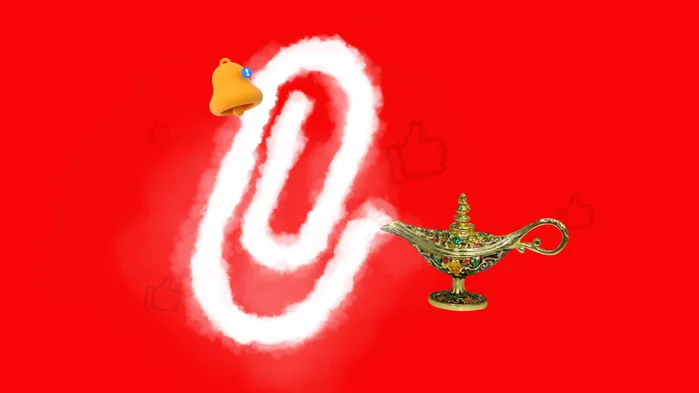


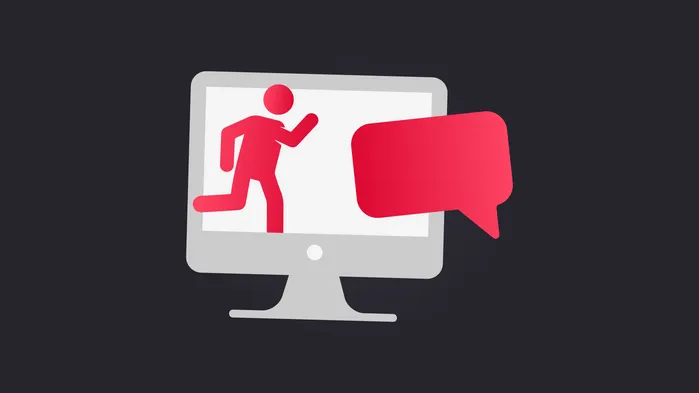



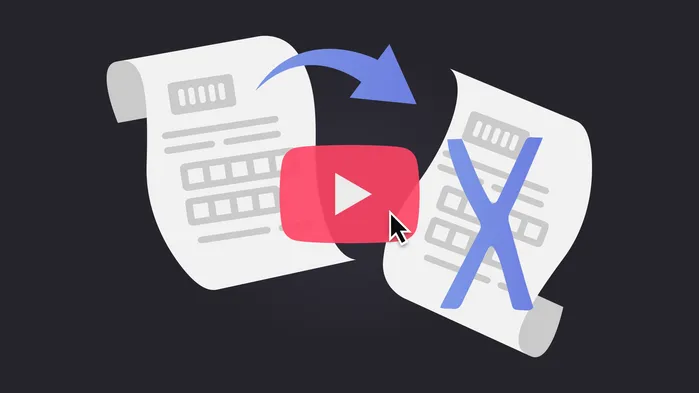




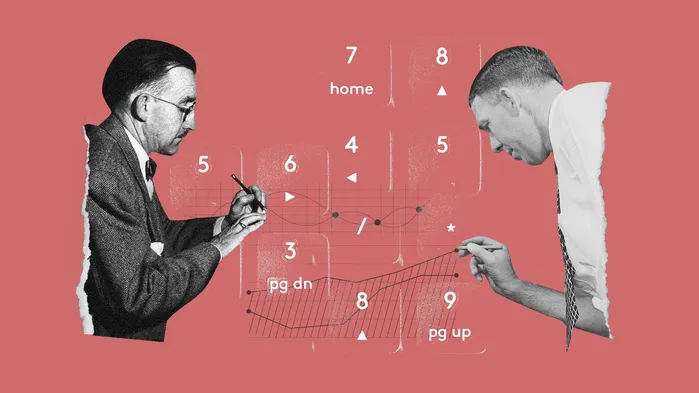




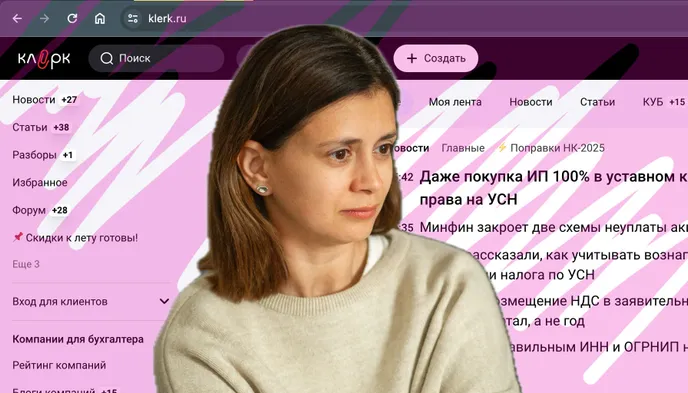
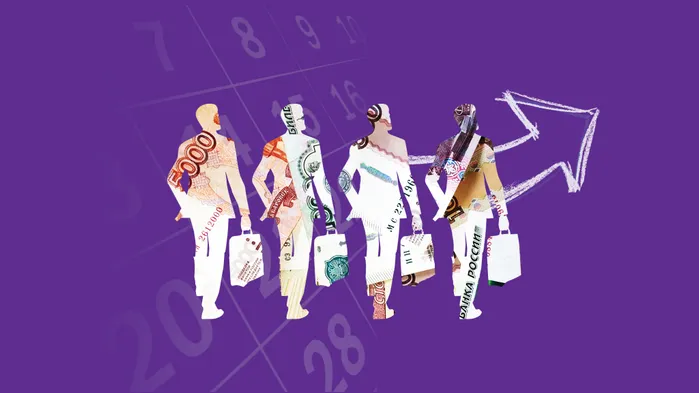

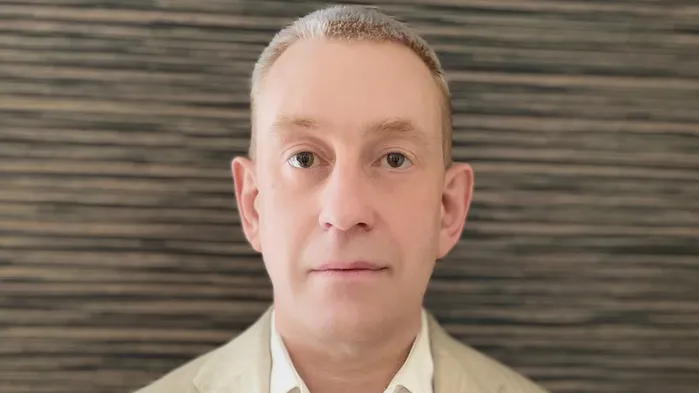




Комментарии
2спам
Чего это вдруг нормальное сообщение в спам пометили? Уж не и з за ссылки ли? Да уж.... Клерк совсем не тот. Уже просто боятся какой то мелкой ссылки на бесплатную помощь.